
このチュートリアルでは、CentOS 7にNetdataMonitoringをインストールする方法を紹介します。知らなかった人のために、Netdataはリアルタイムのパフォーマンス、トラブルシューティング、およびヘルスモニタリングツールです。 Netdataは、Linux、FreeBSD、およびmacOSシステムをサポートする無料のオープンソースツールであり、SysAdmins、DevOps、および開発者がリアルタイムの問題をトラブルシューティングするのに役立ちます。Netdataを使用すると、CPU、RAMの使用状況を監視できます。 、ディスクI / O、ネットワークトラフィック、Postfixなど。
この記事は、少なくともLinuxの基本的な知識があり、シェルの使用方法を知っていること、そして最も重要なこととして、サイトを独自のVPSでホストしていることを前提としています。インストールは非常に簡単で、ルートアカウントで実行されていますが、そうでない場合は、' sudoを追加する必要があります。 ルート権限を取得するコマンドに‘。 CentOS7サーバーにNetdataパフォーマンス監視ツールを段階的にインストールする方法を紹介します。
ネットデータ機能
- CPU、メモリ、ディスクI / O、ネットワークトラフィック、システムプロセス、Apache / Nginxステータス、MySQLステータス、Postfixメッセージキューなどのさまざまなシステムメトリックをリアルタイムで監視およびレンダリングします。およびその他。
- ほとんどのLinuxディストリビューションで実行されます。
- 最小限のCPU、メモリ、ディスクI/Oを使用するように高度に最適化されています。
- 直感的なWebインターフェイスで見事なリアルタイムメトリックグラフィックを提供します。
CentOS7にNetdataMonitoringをインストールする
ステップ1.まず、システムが最新であることを確認することから始めましょう。
yum clean all yum -y update
Netdataをインストールする前に、次の依存関係をインストールしてください:
yum install libuuid-devel zlib-devel gcc make git autoconf autogen automake pkgconfig psmisc
次のコマンドを実行してNetdata gitのクローンを作成し、「 netdata-installer.sh」を実行します。 」Netdataをインストールするためのスクリプト:
git clone https://github.com/firehol/netdata.git --depth=1 cd netdata sudo ./netdata-installer.sh -y
画面に表示されるインストール手順に従って、Netdataをインストールするためのインタラクティブなプロンプトが表示されます:
Welcome to netdata! Nice to see you are giving it a try! You are about to build and install netdata to your system. It will be installed at these locations: - the daemon at /usr/sbin/netdata - config files at /etc/netdata - web files at /usr/share/netdata - plugins at /usr/libexec/netdata - cache files at /var/cache/netdata - log files at /var/log/netdata - pid file at /var/run This installer allows you to change the installation path. Press Control-C and run the same command with --help for help. Press ENTER to build and install netdata to your system >
手順3.Netdata用にファイアウォールを構成します。
Netdataのウェブインターフェースにアクセスする前に、Netdataのデフォルトの通信ポートであるポート19999でのトラフィックを許可するようにファイアウォールルールを変更する必要があります:
firewall-cmd --permanent --zone=public --add-port=19999/tcp firewall-cmd --reload
ステップ4.Netdataへのアクセス。
NetdataはデフォルトでHTTPポート19999で利用できます。お気に入りのブラウザを開き、http://your-domain.com:19999 またはhttp:// your-server-ip:19999
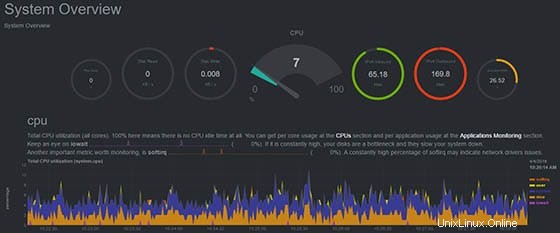
おめでとうございます!Netdataが正常にインストールされました。CentOS7システムにNetdataのリアルタイムパフォーマンス監視ツールをインストールするためにこのチュートリアルを使用していただきありがとうございます。追加のヘルプや役立つ情報については、 Netdataの公式ウェブサイト。